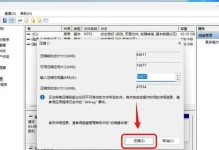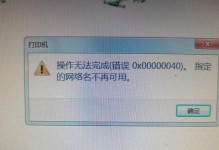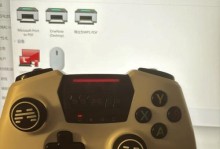磁盘合并是一种常见的操作,它可以帮助我们将多个分散的磁盘空间合并成一个单一的分区,提高存储空间的利用率。本文将介绍如何通过简单的步骤来合并磁盘,以便更有效地管理和利用我们的存储空间。
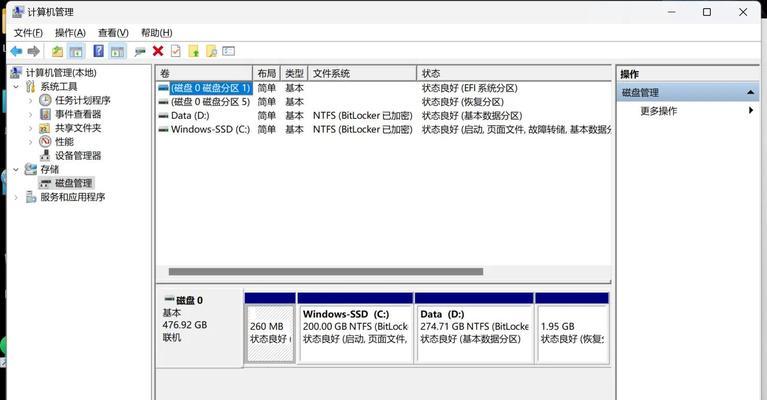
标题和
1.确认磁盘状态:

在开始合并磁盘之前,首先要确保所有待合并的磁盘都正常工作,并且没有任何重要数据存在于这些磁盘上,以免数据丢失或损坏。
2.备份重要数据:
在进行任何磁盘操作之前,务必备份重要的数据。虽然我们会尽量避免数据丢失的情况发生,但仍然建议在进行磁盘合并操作之前备份数据,以防万一。
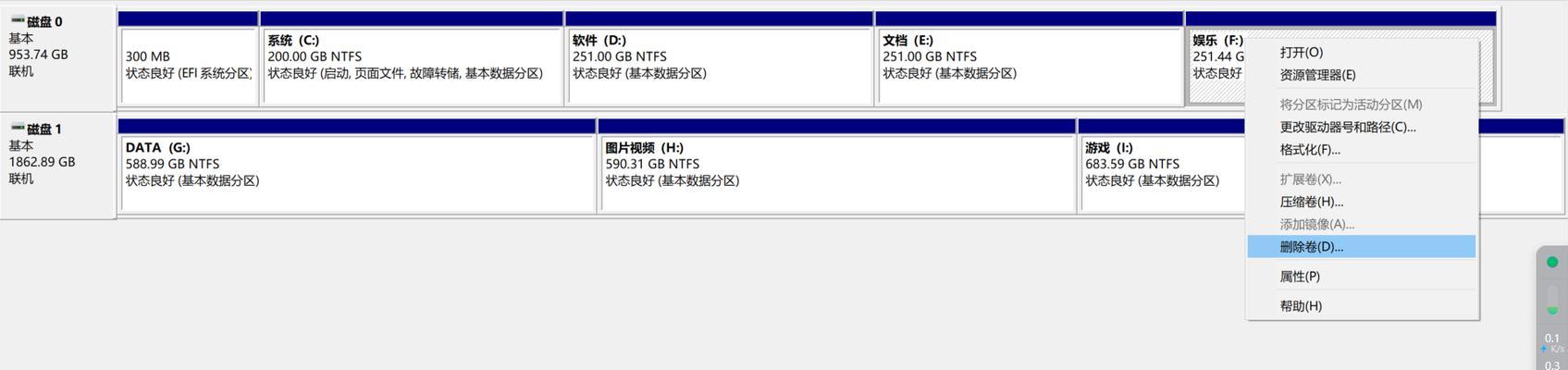
3.检查可用空间:
在合并磁盘之前,需要确保目标磁盘有足够的可用空间来容纳待合并的磁盘。可以使用操作系统的磁盘管理工具或第三方软件来查看磁盘的可用空间。
4.关闭所有打开的文件和应用程序:
在合并磁盘之前,确保所有与待合并磁盘相关的文件和应用程序已经关闭,以避免操作过程中的数据丢失或损坏。
5.打开磁盘管理工具:
在操作系统中,可以使用磁盘管理工具来合并磁盘。在开始菜单中搜索并打开“磁盘管理”选项,或者使用命令行工具输入“diskmgmt.msc”来打开磁盘管理工具。
6.选择待合并的磁盘:
在磁盘管理工具中,找到待合并的磁盘,并选择它们。可以通过右键单击磁盘,然后选择“删除卷”来删除待合并的磁盘上的卷,以便进行合并操作。
7.合并磁盘:
在选择待合并的磁盘后,右键单击其中一个磁盘,并选择“扩展卷”选项。按照提示和向导来合并磁盘。重复此步骤直到所有待合并的磁盘都被合并到目标磁盘上。
8.确认合并结果:
合并磁盘操作完成后,可以通过磁盘管理工具来确认合并的结果。可以看到目标磁盘现在包含了之前待合并磁盘的所有空间,形成一个单一的分区。
9.格式化合并后的磁盘:
在合并磁盘之后,可能需要对新创建的单一分区进行格式化,以便系统能够正确识别和使用它。在磁盘管理工具中,选择新创建的分区,并选择“格式化卷”选项。
10.重新分配驱动器号:
合并磁盘后,系统可能会自动重新分配驱动器号。检查新创建的分区是否有正确的驱动器号,并根据需要进行调整。
11.恢复重要数据:
如果之前备份了重要数据,现在可以将其恢复到新创建的合并磁盘上。确保将数据恢复到正确的位置,以免丢失或覆盖其他数据。
12.更新系统设置:
在合并磁盘操作完成后,可能需要更新一些系统设置。例如,更改文件保存路径或重新配置备份计划等。
13.重新启动系统:
在完成所有操作之后,建议重新启动系统以确保所有更改都得到正确应用,并且系统能够正常使用新创建的合并磁盘。
14.监控磁盘性能:
合并磁盘后,可以使用磁盘性能监控工具来监测新创建的合并磁盘的性能。如果有任何异常情况,可以及时采取措施修复。
15.定期维护和优化:
合并磁盘后,建议定期进行磁盘维护和优化操作,以保持磁盘的良好状态,并提高系统的整体性能。
通过本文介绍的简单步骤,我们可以轻松地将多个磁盘合并成一个单一的分区,提高存储空间的利用率。在操作之前,请确保备份重要数据,并小心谨慎地进行每一步操作,以避免数据丢失或损坏。合并磁盘后,还需要定期维护和优化磁盘,以确保系统的正常运行和良好性能。